隨著實體媒體變得越來越不方便,許多用戶轉而使用數位格式。他們的目標是輕鬆地保存、存取和分享他們的 DVD 收藏。將 DVD 轉換為 MP4 可確保您的內容數位備份和維護。 MP4 格式相容性高,壓縮效果好,且不影響品質。此外,它也是跨平台視訊的通用標準。這篇文章將向您介紹四種最佳轉換方法 在 Mac 上將 DVD 轉換為 MP4。這樣,您就可以擁有一個不會磨損並且可以安全存檔的數位備份。此外,您還可以讓您的 DVD 在任何裝置或平台上播放。

- 哪一種方法最適合將 DVD 翻錄為 MP4
- 方法 1. 免費將 DVD 轉換為 MP4 並導出高品質內容
- 方法2.將DVD轉換為無浮水印的MP4
- 方法3.免費將DVD轉換為MP4
- 方法4.快速將DVD轉換為MP4
哪一種方法最適合將 DVD 翻錄為 MP4
| 特徵 | 藍光大師免費 DVD 開膛手 | Leawo DVD翻錄器 | 手煞車 | WinX DVD 開膛手 |
| 系統 | macOS 10.12 或更高版本 | macOS 10.13 或更高版本 | macOS 10.13 或更高版本 | macOS 10.6 或更高版本 |
| 價格 | 免費 | 免費和付費 | 免費 | 免費和付費 |
| 受保護的 DVD 支援 | ||||
| 支持的格式 | MP4 和 500 多種其他格式 | 超過 350 種格式 | MP4和MKV | 超過 180 種格式 |
| 撕裂速度 | 20× | 6倍 | 標準速度 | 47倍 |
| 編輯功能 | ||||
| 最適合 | 高品質 MP4 導出 | 無浮水印 DVD 到 MP4 轉換 | 免費將 DVD 轉換為 MP4 | 快速將 DVD 轉換為 MP4 |
方法一。 免費將 DVD 轉換為 MP4 並高品質導出
藍光大師免費 DVD 開膛手 是一款將 DVD 複製到 MP4 檔案的高效軟體。它與 macOS 10.12 及更高版本高度相容。它支援從區域 1 到區域 6 的 DVD,包括商業和自製光碟。它提供具有不同預設品質的各種 MP4 設定文件,讓您輕鬆找到與您的播放偏好完美匹配的設定檔。該軟體包括一個內建的預覽窗口,可讓您在轉換之前查看影片。此外,您還可以手動檢查並選擇要翻錄的特定 DVD 標題。
步驟1。免費下載適用於 Mac 的 Blu-ray Master Free DVD Ripper。在您的 Mac 上安裝 DVD 翻錄軟體並完成安裝程序。完成後,將光碟放入外部 DVD 光碟機並開啟軟體。
免費下載
對於 Windows
安全下載
免費下載
對於 macOS
安全下載
第2步。點選 載入光碟 將 DVD 新增至軟體中。或者,使用「載入光碟」下拉式選單存取其他來源載入模式。選擇「載入 DVD 資料夾」以匯入 VIDEO_TS 資料夾,選擇「載入 IFO 檔案」以新增 IFO 檔案。然後,在彈出視窗中選擇 DVD 載入模式:
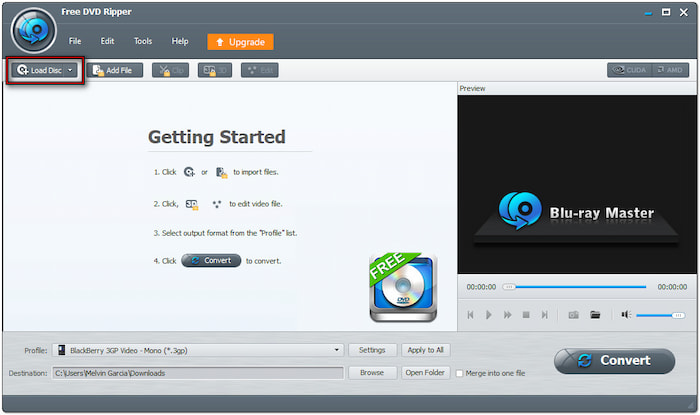
- DVD 導航器模式: 選擇此模式可自動偵測並載入 DVD 結構。它最適合用於具有加密和區域鎖的商業 DVD。
- DVD解析器模式: 切換到此模式可手動解析並載入 DVD 檔案。它最適合用於損壞、不完整或損壞的 DVD。
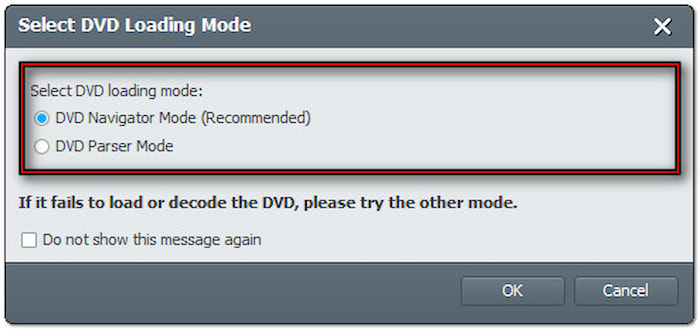
步驟 3.DVD 載入後,檢查您想要轉換的標題。導航至“設定檔”部分並選擇“常規影片”類別進行格式選擇。選擇 MPEG-4 影片 (*.mp4),它以較小的檔案大小提供標準壓縮和出色的視訊品質。
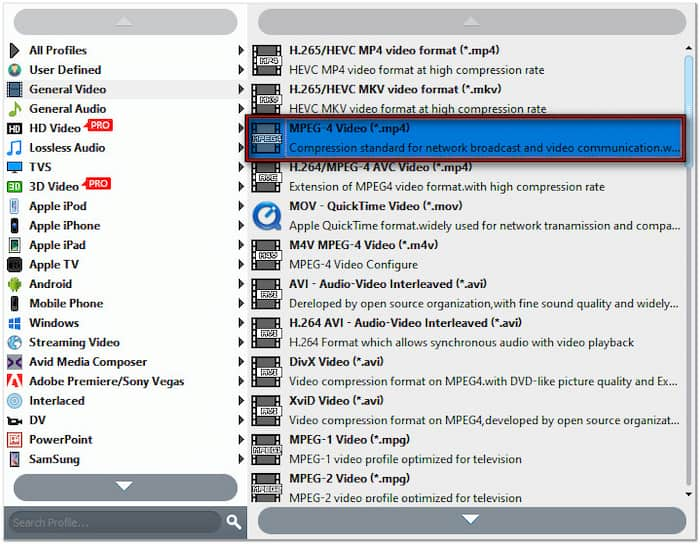
為了確保高品質的匯出,您應該配置設定檔設定。點擊“設定檔”欄位旁的“設定”按鈕並套用以下內容:
視訊編碼器: MPEG4
解決: 1280×720
視訊比特率: 2500 kbps(建議用於標準高清)
幀速率: 30幀/秒
長寬比: 16:9
音訊編碼器: 亞克力
通路: 2聲道立體聲
取樣率: 44100赫茲
音訊比特率: 192 kbps
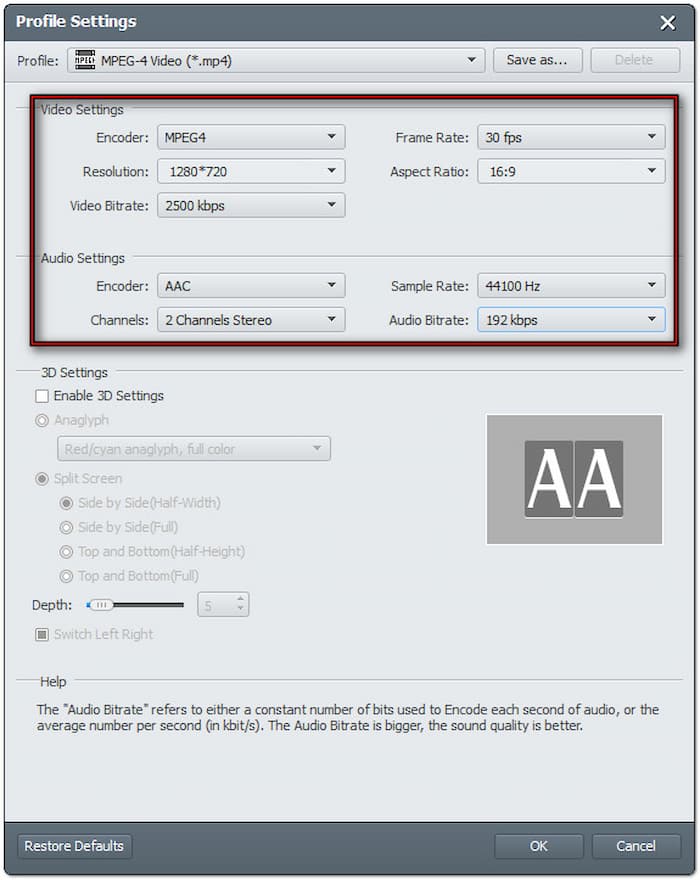
步驟4。移至目標欄位並按一下瀏覽以指定輸出目錄。設定目標路徑後,按一下 轉變 開始轉換過程。然後,軟體將提取 DVD 內容並將其轉換為 MPEG-4 影片 (*.mp4)。
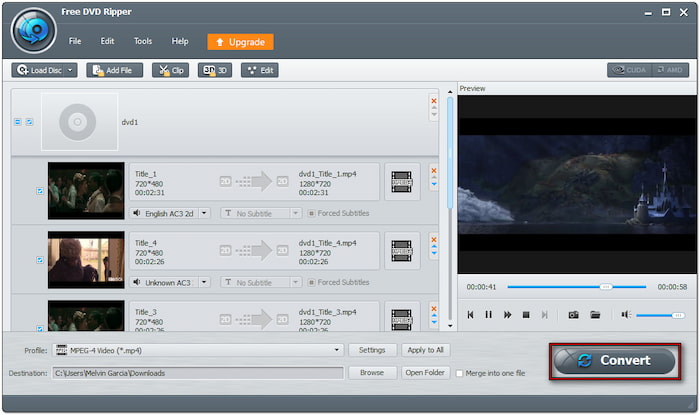
使用 Blu-ray Master Free DVD Ripper,您可以輕鬆地在 Mac 中將 DVD 轉換為 MP4。此外,它還允許您配置配置文件設置,以確保您獲得高品質的 MP4 導出。該軟體可免費使用,非常適合創建 DVD 的數位副本。
方法2. 將 DVD 轉換為無浮水印的 MP4
Leawo DVD翻錄器 是另一個應用程式 將 DVD 翻錄為 MP4 在 Mac 上。它支援多種 DVD 載入模式,讓您選擇要翻錄的內容。該軟體接受幾乎所有類型的 DVD,包括加密、多角度、區域編碼等類型的 DVD。最重要的是,它提供無浮水印的 DVD 到 MP4 轉換功能。
步驟1。取出 DVD,將其插入外部驅動器,然後運行 Leawo Prof Media。預設情況下,軟體將帶您進入「主頁」標籤。移至轉換標籤並點擊 新增 UD/藍光/DVD 載入來源。
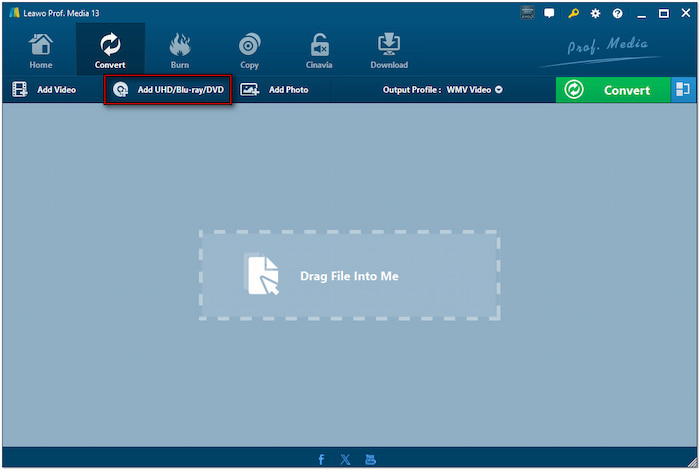
從三個選項中選擇以載入 DVD:完整電影、主電影和自訂模式。選擇「完整電影」匯入所有標題,選擇「主電影」僅新增最長的標題,或選擇「自訂模式」自由選擇要翻錄的標題。

第2步。預設情況下,所選設定檔是 MP4視頻。如果需要,請按一下「輸出設定檔」欄位並選擇「變更」以選擇其他格式。您可以切換到 HD MP4 視訊選項以獲得更好的品質。或者,按一下「編輯」來配置設定檔設置,如編解碼器、迭代、解析度等。

步驟 3.完成設定後,點擊轉換按鈕。將出現一個側邊欄,允許您指定「儲存到」目標資料夾。點選 轉變 再次按下按鈕開始翻錄過程。在這種情況下您需要取消該過程,請按一下「取消」按鈕。
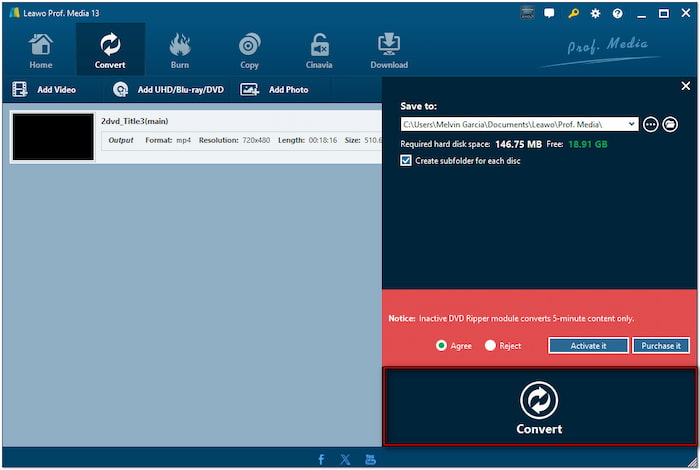
這是使用 Leawo DVD Ripper 在 Mac 上將 DVD 檔案轉換為 MP4 的方法。雖然它保證了轉換過程中的質量,但免費版本有其限制。它限制僅轉換 5 分鐘的 DVD 內容,從而限制了其實用性。
方法3. 免費將 DVD 轉換為 MP4
手煞車 是最受歡迎的視訊轉碼軟體之一,並且完全免費。它提供高級自訂選項,包括基於品質和解析度的預設。軟體足以完成基本的 DVD 到 MP4 轉換。但是,HandBrake 無法轉換 DVD-ROM 中儲存的單一檔案。
以下是在 Mac 上免費將 DVD 轉換為 MP4 的方法:
步驟1。將 DVD 放入外部磁碟機並在 Mac 上啟動 HandBrake。點選 開源 選擇從光碟機插入的 DVD 來源。然後軟體將掃描 DVD,這可能需要更長時間,具體取決於內容長度。
第2步。預設情況下,它將選擇清單中的主標題來翻錄 DVD。繼續到預設欄位並選擇 DVD 到 MP4 的翻錄品質。按一下“常規”選項,然後從下拉式選單中選擇“快速 576p25”或“快速 480p30”。
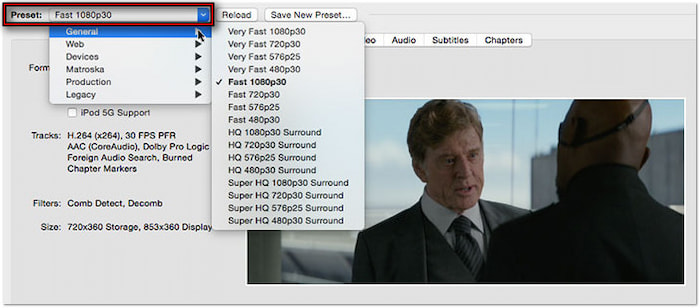
步驟 3.在“摘要”標籤中,按一下“格式”下拉式選單並選擇 MP4 文件 作為輸出。按一下目標檔案欄位旁的瀏覽以指定目標資料夾。完成所有設定後,按一下「開始」即可按照您的設定將 DVD 翻錄為 MP4。

HandBrake 提供高度客製化且完全免費的 DVD 轉換解決方案。儘管它很高效,但它無法翻錄受複製保護的光碟,其中包括大多數商業 DVD。為了實現此功能,您必須安裝 libdvdcss,這對於非技術用戶來說是一個令人生畏的過程。
方法4. 快速將 DVD 轉換為 MP4
WinX DVD 開膛手 是一款可靠的軟體,可提供快速的 DVD 到 MP4 轉換速度。該軟體可以繞過受複製保護和區域編碼的 DVD,而無需 libdvdcss。它可以輕鬆地從複雜的 DVD 中提取正確的主標題,並支援各種格式。此外,它採用獨特的視訊處理方式,以合理的檔案大小保持高品質的效果。
以下是在 Mac 上將 DVD 轉換為 MP4 的方法:
步驟1。將光碟放在外部 DVD 光碟機上,然後開啟 WinX DVD Ripper。點選 DVD光碟 按鈕並選擇要新增來源的磁碟檔案系統類型。如果您不確定 DVD 檔案系統類型,可以保留預設設定。
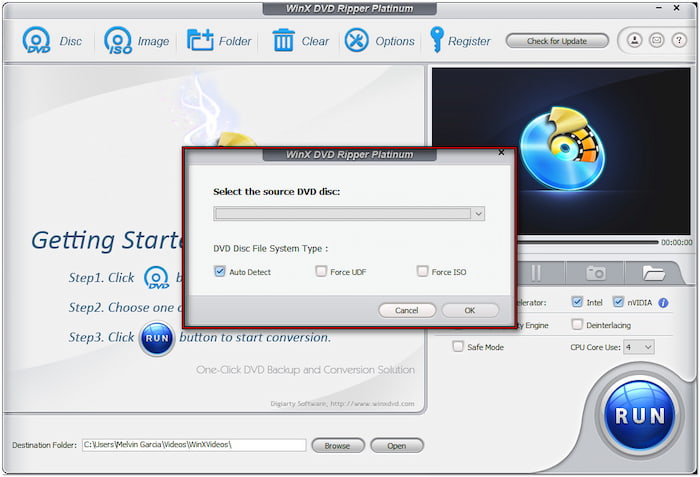
第2步。按一下輸出設定檔彈出視窗中的常規設定檔。選擇 MP4視頻 作為您的輸出格式並根據需要配置配置檔案設定。但是,如果您很著急,可以堅持使用預設的 MP4 視訊預設。
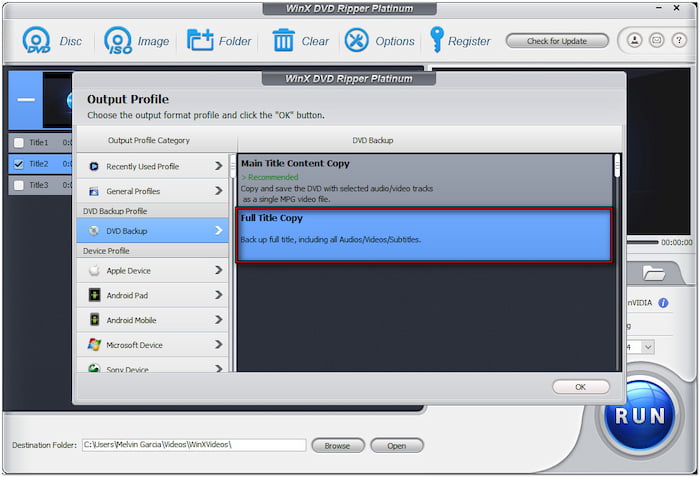
步驟 3.按一下目標資料夾欄位旁的瀏覽來設定目標路徑。準備好後,點擊大 跑步 按鈕將 DVD 轉換為 MP4 格式。 WinX DVD Ripper 將使用硬體加速來加快翻錄過程。
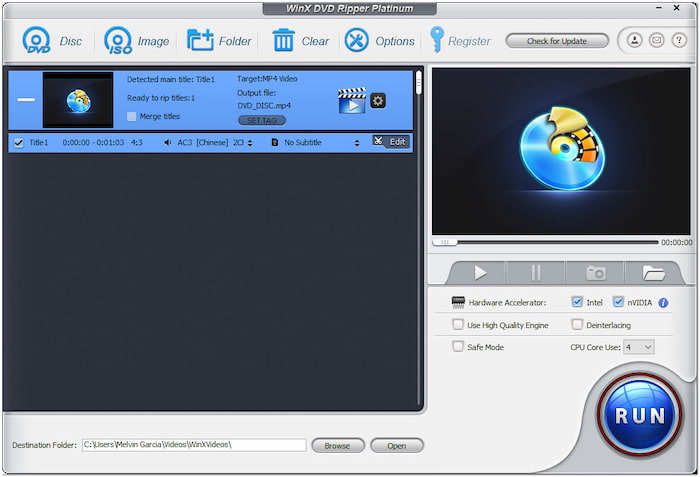
WinX DVD Ripper 提供了將 DVD 轉換為 MP4 的最快方法之一。然而,免費版本只能轉換 5 分鐘的內容。此外, Mac DVD 翻錄器 除非升級到完整版本,否則無法保留其原始品質。
包起來
掌握 如何在 Mac 上將 DVD 轉換為 MP4 不僅僅是關於現代播放的便利。這也是在所有裝置上保存、分享和欣賞 DVD 的實用解決方案。將 DVD 翻錄為 MP4 可確保您的收藏安全且易於存取。在這篇文章中,我們探討了在 macOS 上實現此目的的四個主要方法。在介紹的工具中,Blu-ray Master Free DVD Ripper 因其高品質的匯出、免費和多種輸出設定檔而脫穎而出。
藍光大師的更多內容
將 DVD 翻錄成數位格式


